Hur man förhindrar användare från att komma åt Drives in This PC på Windows 11/10
Om du vill förhindra användare från att komma åt enheterna(Drives) i filutforskaren(File Explorer) , har den lokala grupprincipredigeraren(Local Group Policy Editor) en inställning som tillåter administratörer att begränsa åtkomsten till C-enheten eller alla enheter som är synliga i avsnittet Denna PC . (This PC)Du kan också göra detta med hjälp av Registereditorn(Registry Editor) .
Även om du kan dölja en enhet(hide a drive) , kan användaren komma åt enheten om han/hon stöter på enheten, på något annat sätt. Denna handledning är praktisk eftersom användare inte kan komma åt en specifik enhet eller alla enheter för att spara en fil eller göra ändringar. När du aktiverar den här inställningen kommer andra användare inte att kunna spara bilder, videor, dokument, etc. Alla dina installerade program kommer dock att köras utan några fel.
Förhindra användare från att komma åt Drives i Windows 11/10
För att förhindra användare från att komma åt enheter i Windows 11/10 Explorer:
- Tryck på Win+R för att öppna Kör-prompten.
- Skriv gpedit.msc och tryck på Enter - knappen.
- Navigera till Filutforskaren(File Explorer) i Användarkonfiguration(User Configuration) .
- Dubbelklicka på Förhindra åtkomst till enheter från Den här datorn(Prevent access to drives from My Computer) .
- Välj Aktiverad(Enabled) .
- Välj enhetsbeteckningen från rullgardinsmenyn.
- Klicka på Använd(Apply) och OK för att spara.
Öppna den lokala grupprincipredigeraren på din dator. För det, tryck på Win+R , skriv gpedit.mscoch tryck på Enter - knappen.
Navigera sedan till följande väg-
User Configuration > Administrative Templates > Windows Components > File Explorer
Hitta inställningen som heter Förhindra åtkomst till enheter från Den här datorn(Prevent access to drives from My Computer) och dubbelklicka på den på höger sida. Välj alternativet Aktiverat (Enabled ) och expandera rullgardinsmenyn.
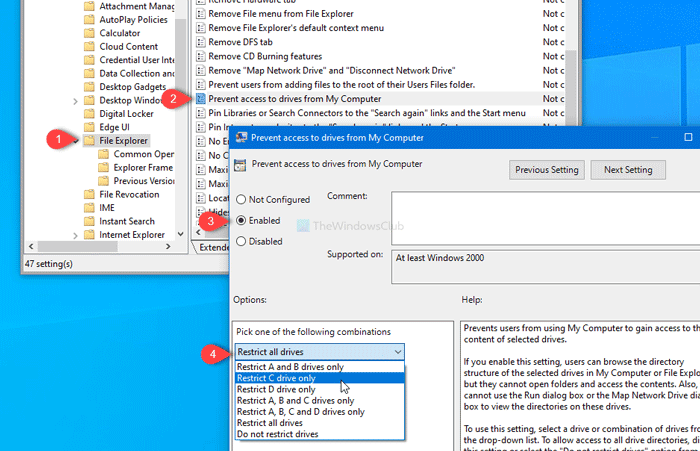
Här är det möjligt att välja enhetsbeteckning. Du kan välja:
- Begränsa endast C-enhet
- Begränsa alla enheter
eller något annat alternativ enligt dina krav. Klicka till sist på Verkställ (Apply ) och OK för att spara ändringen.
Efter det, när du försöker öppna den valda enheten, kommer du att hälsas med ett felmeddelande som säger begränsningen.
Om du vill tillåta alla att komma åt alla enheter eller lyfta barriären, gå till samma inställning och välj alternativet Ej konfigurerat .(Not Configured)
Använder Registereditorn
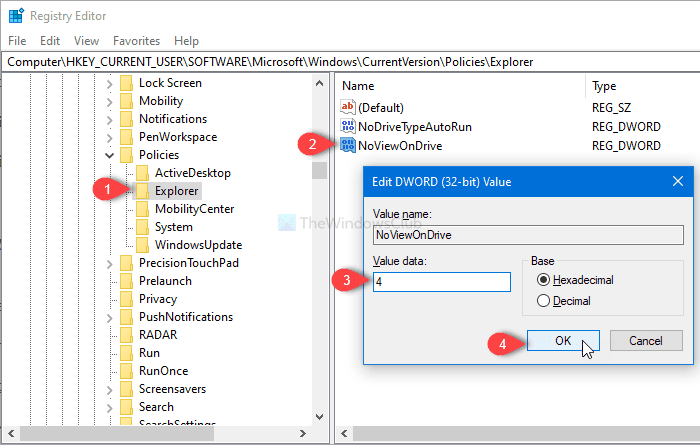
Om du vill göra detsamma med Registereditorn(Registry Editor) måste du öppna Registereditorn och följa denna sökvägsfil
HKEY_CURRENT_USER\SOFTWARE\Microsoft\Windows\CurrentVersion\Policies\Explorer
Högerklicka på Utforskaren, välj New > DWORD (32-bit) value och namnge det som NoViewOnDrive .
Dubbelklicka sedan på den, ställ in värdet som 4 (för att förhindra C-enhet), eller 3ffffff (för att begränsa alla enheter). Klicka sedan på OK för att spara ändringen.
Det är allt!
Related posts
USB-enheten visas inte i den här datorn men är synlig i Diskhantering
Enheten är inte tillgänglig, Parametern är felaktig i Windows 11/10
Hur man tar bort eller formaterar C-enhet med kommandotolken
Så här visar du alla enheter i den här PC-mappen i Windows 11/10
Övervaka hårddiskens SMART-attribut med PassMark DiskCheckup
Hur man döljer en enhet i Windows 11/10
Hur man tar bort nätverksplatser mappade som enheter i Windows 8
Hur man installerar och konfigurerar Raid Drives (Raid 0 och 1) på din PC
Kontroll av USB-minnen låter dig styra hur flyttbara USB-enheter används
Hur man optimerar och defragmenterar enheter i Windows 10
Hur man kartlägger nätverksenheter, webbplatser och FTP-platser i Windows 7
Lägg till Diskrensning för att högerklicka på snabbmenyn för hårddiskar
Vilket är det bästa filformatet för USB-enheter?
Visual Subst: Skapa virtuella enheter för dina mappar och molnlagring
iPhone extern lagring: 4 bästa flashenheter för iPhone
Hur man använder filhistorik med nätverksenheter och platser för att säkerhetskopiera data
Recovery Drive är full i Windows 11/10; Hur frigör man utrymme?
